- エクスポートするフォルダーの選択画面で、[連絡先]、[カレンダー]、[メールフォルダー]の最上位フォルダーを選択した場合は、どれを選んでも[すべてのフォルダー]が指定されます。
- [すべてのフォルダー]を指定した場合は「メールの内容、連絡先、カレンダーのデータ」がエクスポートされます。
- 一部のフォルダーのみエクスポートする場合は、エクスポートしたいフォルダーを選択します。選択したフォルダーのデータのみエクスポートされます。
エクスポートの方法
ここでは、eoWEBメール内の「メールの内容」、「連絡先」、「カレンダーのデータ」をエクスポートする方法をご説明します。
エクスポートしたデータは「.tgz」形式のファイルとして保存され、eoWEBメールにインポートして内容を復元することができます。
eoWEBメールのデータをバックアップする場合などにご利用ください。
なお、「設定」タブで変更した個人設定などはエクスポートできませんのでご注意ください。
インポートの方法については、以下をご覧ください。
インポートの方法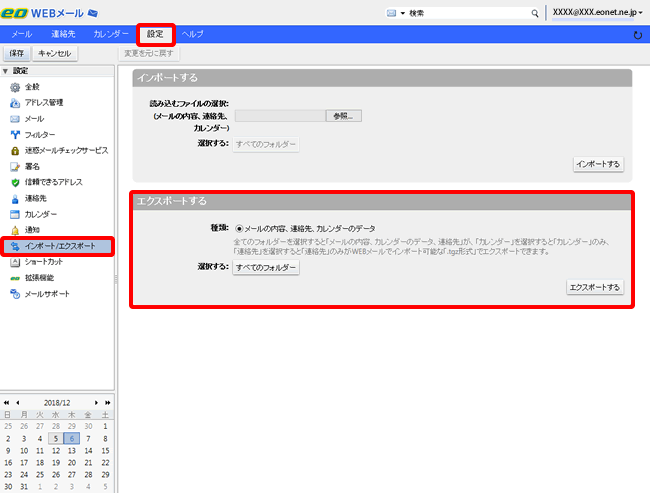
操作手順
- 「設定」タブを選択し、[インポート/エクスポート]をクリックします。
- エクスポートする欄で、[選択する]から、エクスポートするデータの種類を選択します。
(初期状態では、[すべてのフォルダー]が選択されています) - [エクスポートする]をクリックします。
- ファイルのダウンロード画面が表示されますので、ファイルを保存する場所を選択して、保存します。